CS2 Vac Oyun Oturumunuzu Doğrulayamadı
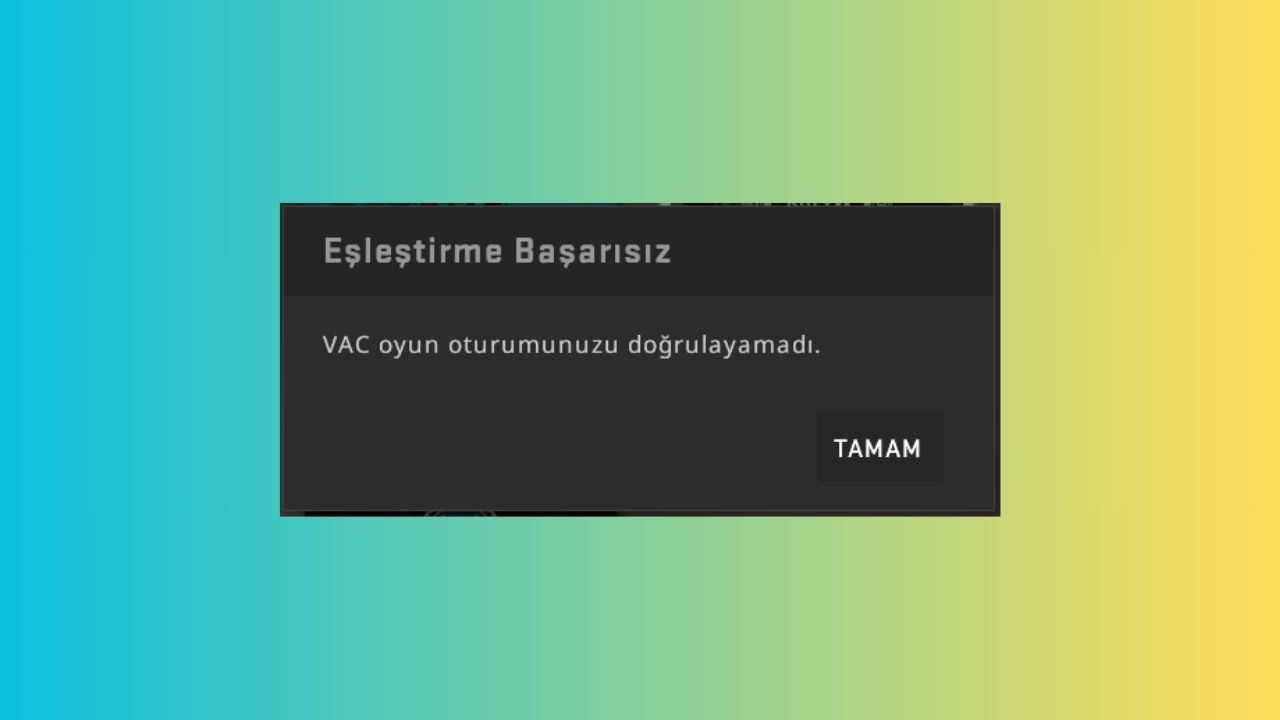
CS2 Vac oyun oturumunuzu doğrulayamadı hatası çözümü nasıl yapılır? Counter-Strike 2 (CS2), Valve tarafından 2012 senesinde piyasaya sürüldü. Bu oyun piyasaya sürüldükten sonra CS Go piyasadan kaldırıldı. FPS türünde bir oyundur. Oyunu Dünya çapında milyonlarca kişi oynuyor. Oyuncular son günlerde “Eşleştirme başarısız vac oyun oturumunuzu doğrulayamadı” hatasıyla sıkça karşılaşmaktadır. Oldukça rahatsız edici olan bu hata, oyuna girişi engellemektedir. Peki, “VAC Oyun Oturumunuzu Doğrulayamadı” hatası nasıl çözülür?
CS2 Vac oyun oturumunuzu doğrulayamadı hatası, oyuncuların en sık karşılaştığı hatadır. Bu hatayı gidermek için farklı yöntemler uygulamanız gerekir. Çözüm için uygulayabileceğiniz yöntemleri aşağıdaki başlıkta listeledik.
CS2 Vac Oyun Oturumunuzu Doğrulayamadı
Bu hata ile karşılaştığınızda VAC ban yediğiniz aklınıza gelebilir, fakat durum tam olarak bu değil. Valve tarafından verilen bilgide, hatanın sebebi Valve Anti-Cheat (VAC) hile koruma yazılımının bilgisayarınızdaki bazı uygulamaları hile olarak algılamasından ortaya çıkmaktadır. VAC, hile olup olmadığından emin olmadığı uygulamalar ile karşılaştığında bu uyarıyı gösterir. VAC oyun oturumunuzu doğrulayamadı hatası çözüm yolları:
1. İlk Yöntem: “VAC Oyun Oturumunuzu Doğrulayamadı” Hatasına Sebep Olan Uygulamaları Devre Dışı Bırakın: Valve, bu hataya sebep olduğunu düşündüğünüz uygulamaları kapatın. Genelde bu uygulamalar:
- Sandboxie
- Cheat Engine
- CCleaner
- PowerShell
- Hypervisions
- Steam Idlers
- IObit Start Menu 8
- Process Hacker
- DLL Injections
2. CS2 Oyun Dosyalarını Doğrulayın: CS2 dosyalarında değişiklik yapıldığında veya dosyalar bozuksa, aşağıdaki adımları takip edip dosyaları doğrulayın:
- Steam kütüphanesine gidip CS2’yi bulun ve sağ tıklayıp “Özellikler”i seçmelisiniz.
- “Yerel Dosyalar” sekmesine giriş yapın.
- “Oyun dosyalarının bütünlüğünü doğrula” seçeneğine tıklayarak doğrulama işlemini gerçekleştirin.
3. Steam’i Yönetici Olarak Açın: Steam’i yönetici olarak açmak, uygulama için daha fazla yetki verecektir ve hatayı çözecektir. Steam’i kapatıp, ardından Steam uygulamasına sağ tıklayıp ardından “Yönetici Olarak Çalıştır” seçeneğine tıklayın.
4. Bilgisayarı Yeniden Başlatın: Yukarıdaki yöntemleri denediniz fakat sorun çözülmediyse hatayı gidermek için bilgisayarı kapatıp tekrar açın.
5. Anti-Virüs Yazılımını Devre Dışı Bırakın: Kullandığınız virüs programından dolayı oyun bu hatayı veriyor olabilir. Bu durumda, virüs programını pasif hale getirin ve oyuna tekrar giriş yapın.
6. CS2’yi Silip Yeniden Yükleyin: Son çözüm yöntemi olarak, oyunu tamamen silip tekrar yükleyin. Yükledikten sonra, bilgisayarı yeniden başlatın.
CS2 uygulamasında hata alıyorsanız yukarıdaki adımları uygulayabilirsiniz. Uyguladıktan sonra problemler giderilecektir. Genelde, program çakışması sonucunda bu hata alınmaktadır. Siz de çakışan programları pasif hale getirerek, virüs programını devre dışı bırakarak ya da Steam uygulamasını yönetici olarak çalıştırıp hatayı giderebilirsiniz.